性能监控工具的配置及使用 - Spotlight On Oracle(oracle)
Posted kliine
tags:
篇首语:本文由小常识网(cha138.com)小编为大家整理,主要介绍了性能监控工具的配置及使用 - Spotlight On Oracle(oracle)相关的知识,希望对你有一定的参考价值。
一、 Spotlight On Oracle(oracle)
1.1. 工具简介
Spotlight是一个强有力的Oracle数据库实时性能诊断工具,提供了一个直观的、可视化的数据库活动展现。Spotlight可视化展现性能瓶颈,一旦某个指标超出可接受的阀值的话。而且,通过下钻功能,DBA可以简单、快速地追查性能瓶颈的底层原因。
Spotlight不需要在服务器端安装代理,只需要创建一些管理对象。
Spotlight on Oracle 集成 Spotlight onUNIX/Linux/Windows 和 Spotlight on mysql。
1.2. 基本原理
获取oracle的数据字典和动态性能视图,然后展现出来结果
1.3. 工具安装
下载安装软件(Toad_for_Oracle_12_8_x86_Full.exe,安装时可以只选择一、 Spotlight On Oracle),按照提示步骤一步步安装,注意语言选择的时候可选择中文;
1.4. 建立oracle连接(必会)
(1) 安装Oracle客户端instantclient_11_2;
配置系统环境变量PATH和TNS_ADMIN都为instantclient_11_2的安装路径;
配置tnsnames.ora文件,将需要的数据库实例信息填写上,如下: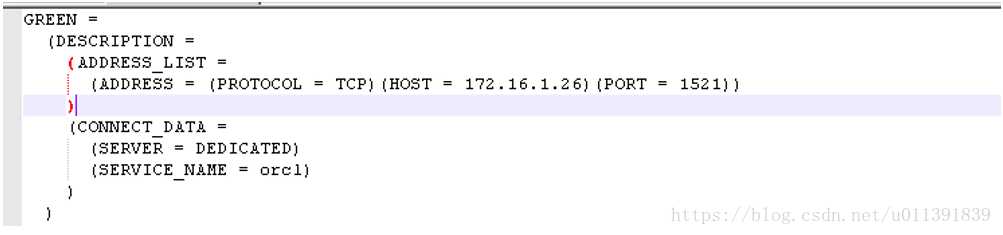
(2) 建立oracle连接
如果需要同步监控操作系统,则需要录入操作系统的用户名和密码;选择数据库客户端tnsnames.ora中配置的数据库;
注意:如果要同步监控OS,请确保Windows要用administrator账号,linux不能用root账号;
第一步:建立连接配置连接
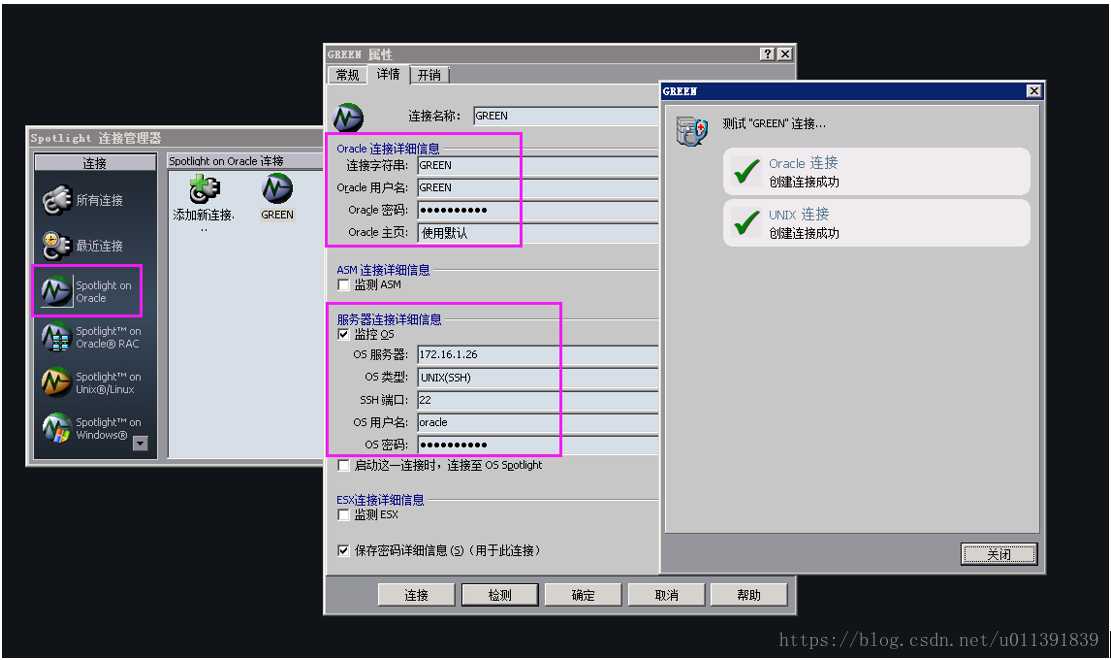
第二步:配置监控用户
设定oracle的连接用户(建议重新建立一个新的监控用户,不要使用系统实际账户)
在连接Oracle数据库前我们要先为待监控的数据库创建一个监控用户,通过这个监控用户来获取监控信息
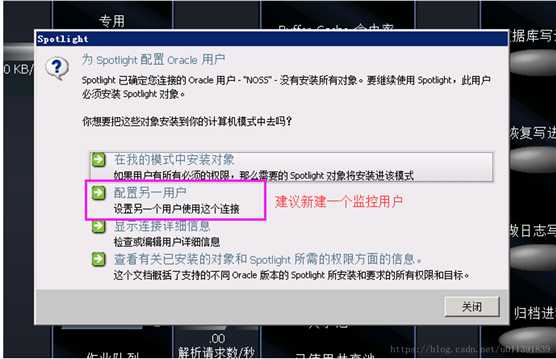

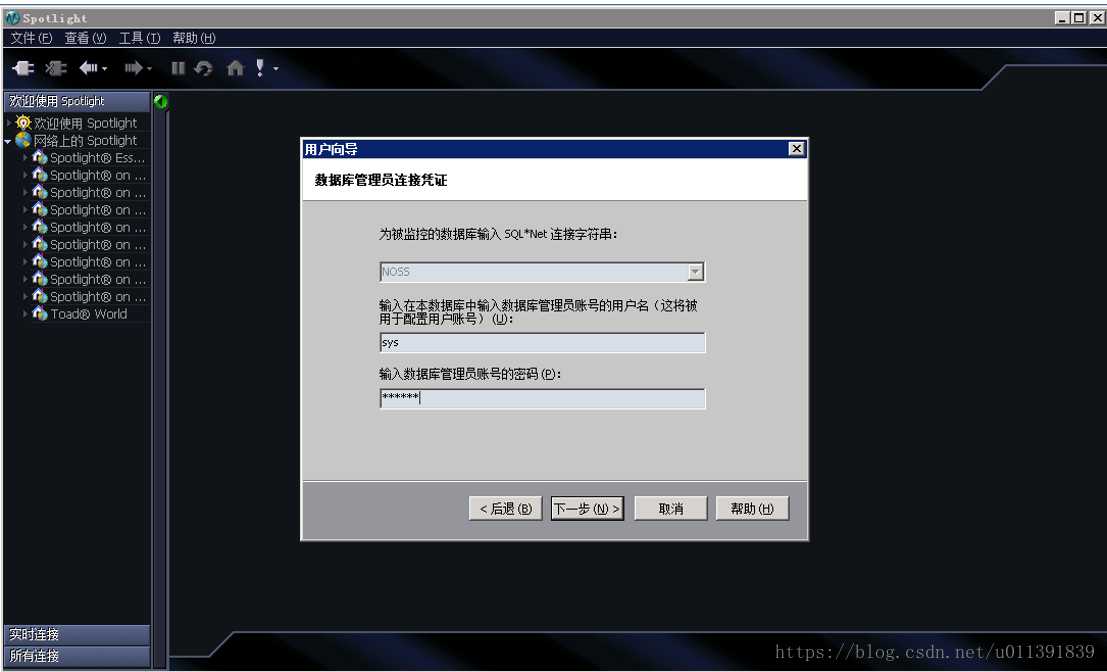
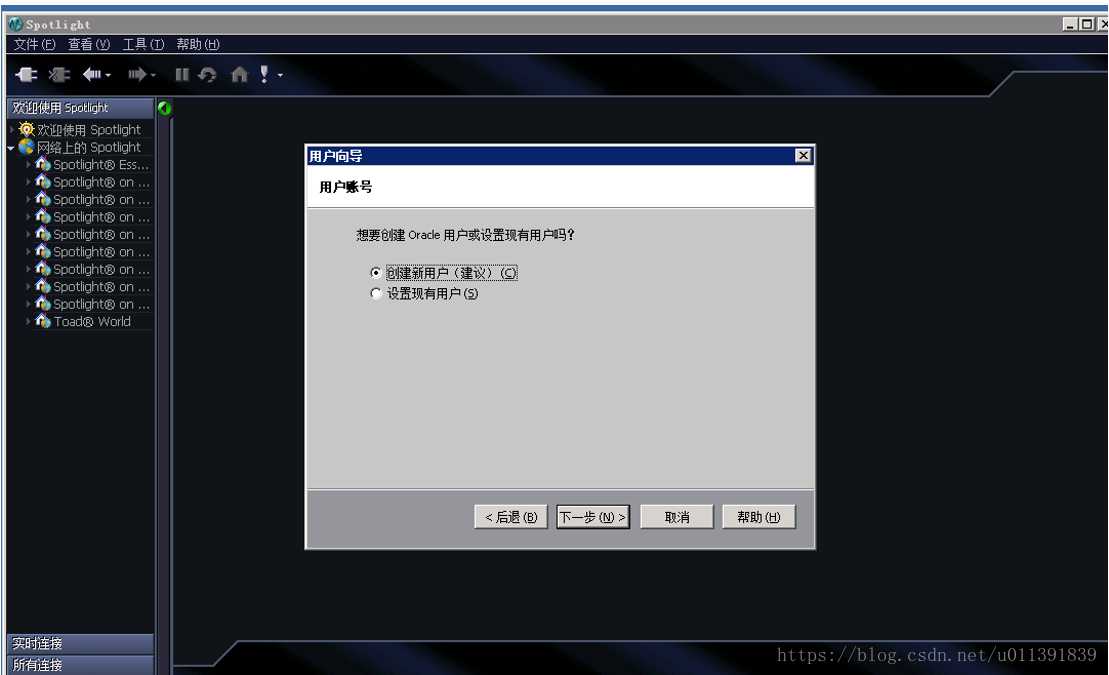
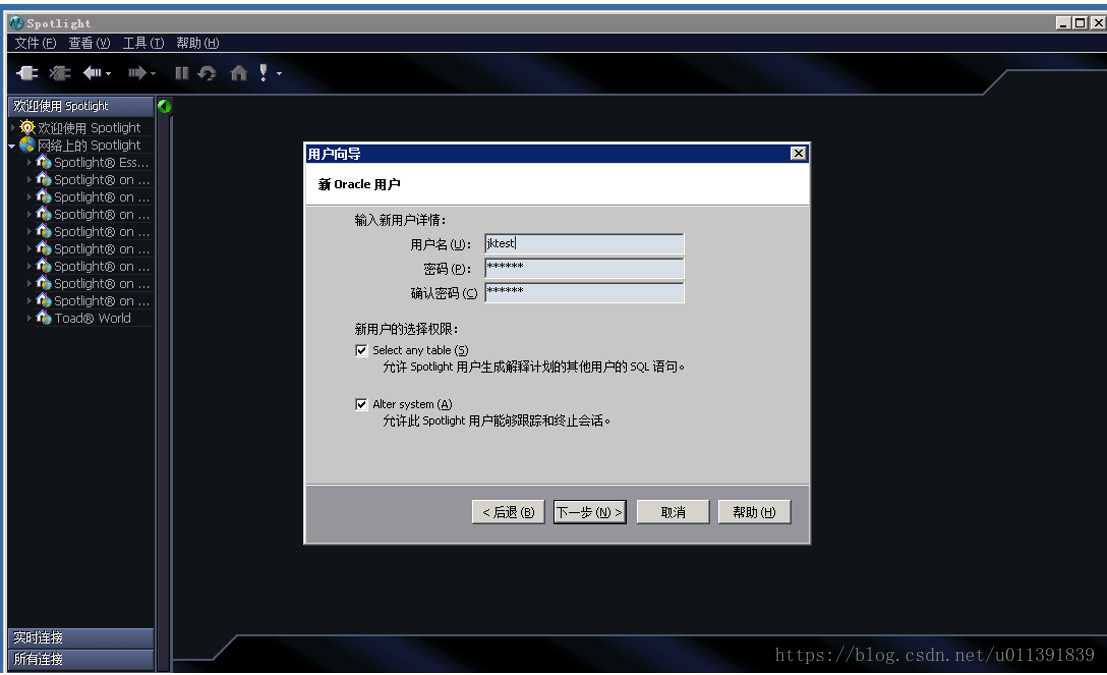
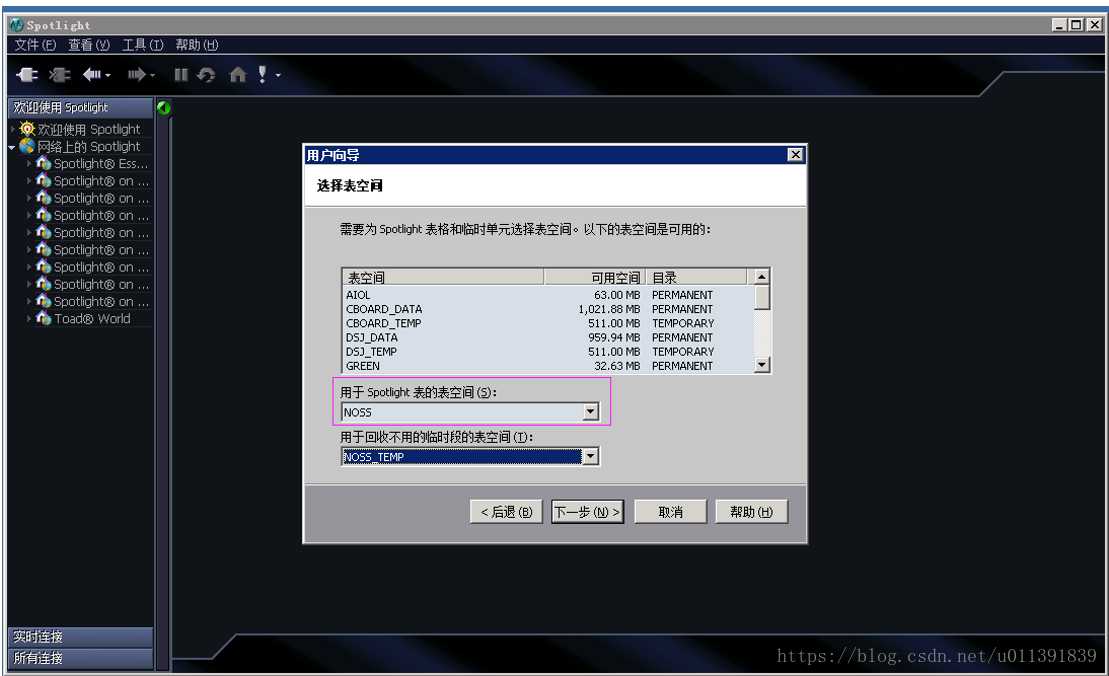
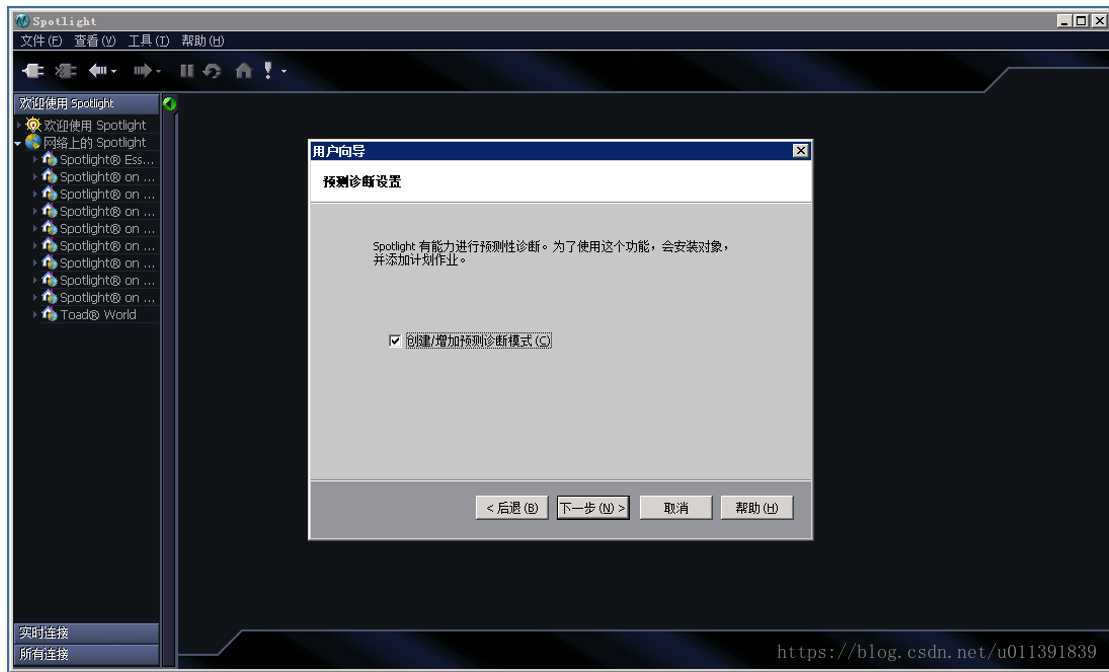
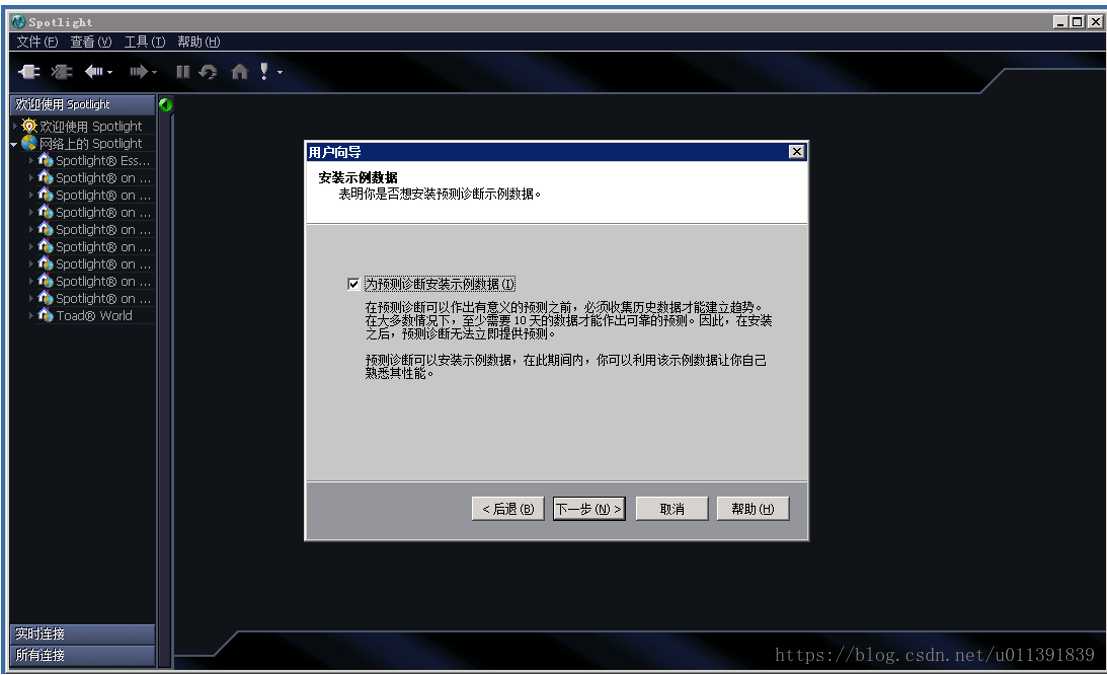
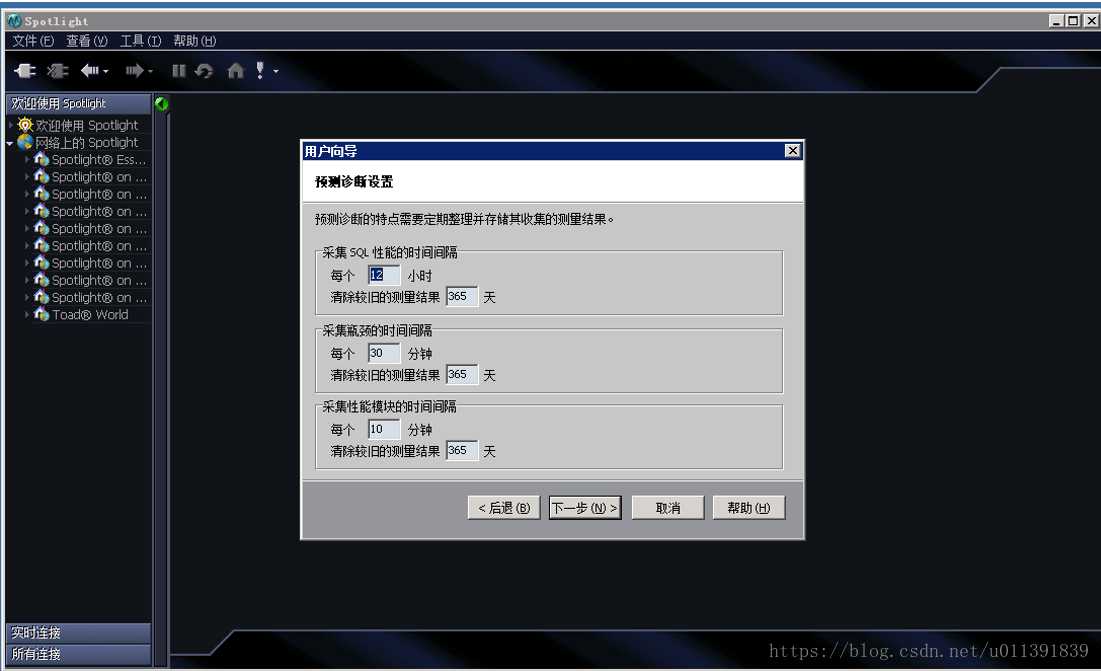
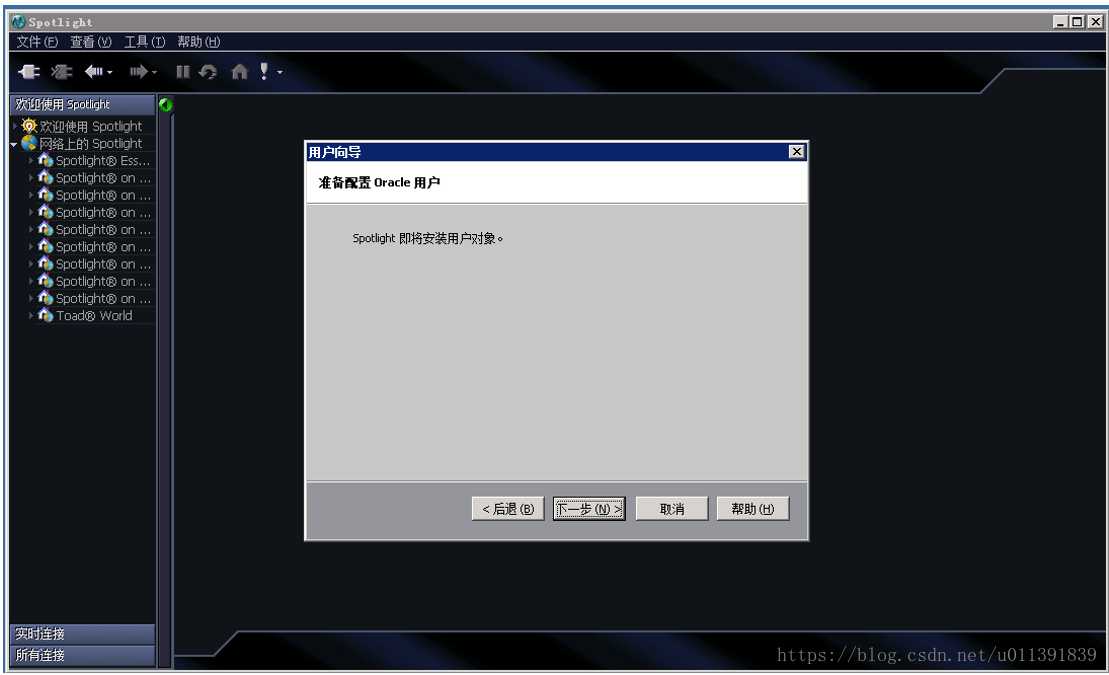
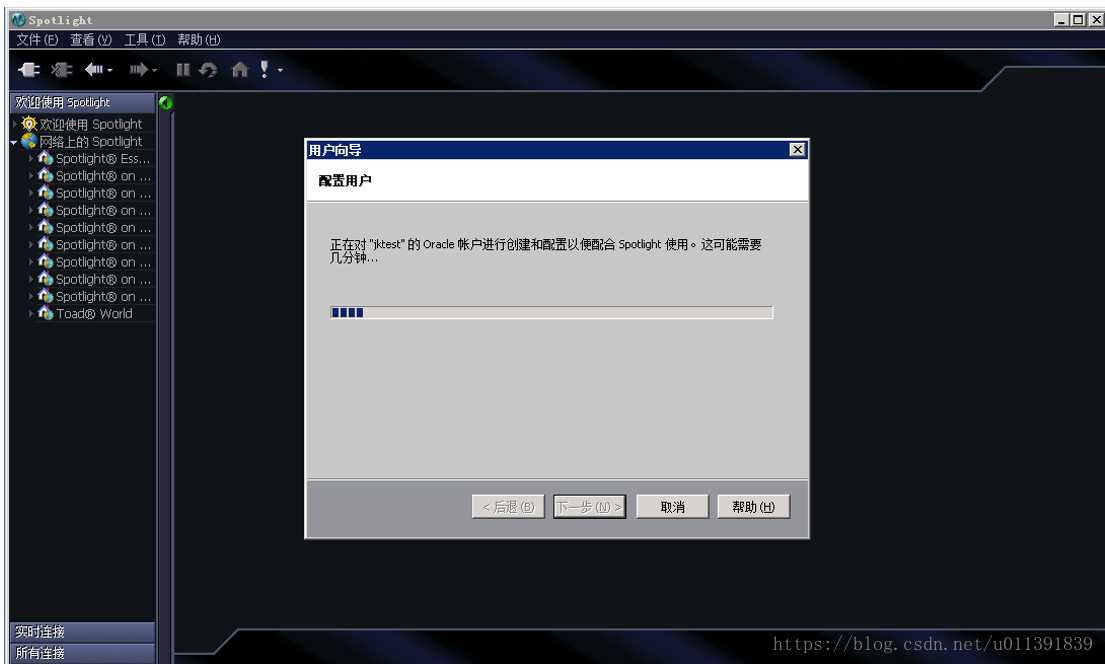
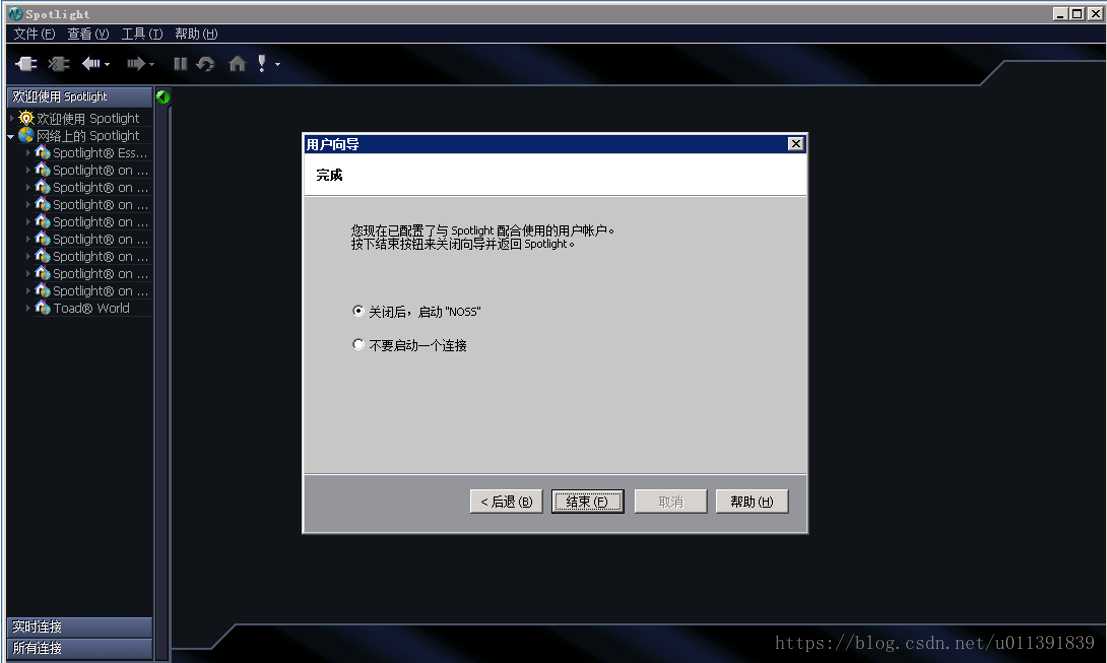
在连接Oracle数据库前我们要先为待监控的数据库创建一个监控用户,通过这个监控用户来获取监控信息,首先打开“file”->“OracleUser Wizard”界面,如下图所示:
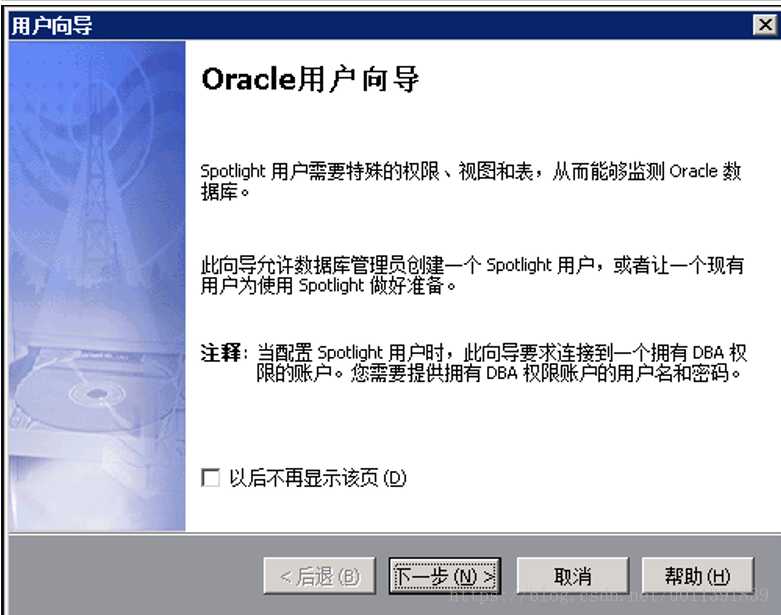
1.5. 监控主页面
系统主界面反映了系统的整体运行情况,如果系统哪方面出现问题,会报相应的警告,最严重为红色警告。然后据此警告可下钻到相应的子窗口,查看相应情况。
注:绿色区域代表相关区域正常,出现黄色区域代表该区域超出标准值出现警告,红色区域代表该区域出现异常

1.6. 重点监控及分析项目(必会)
1) TOP会话(掌握)
通过topSession面板可以查看当前哪个session当前占用了大量的资源,以此定位数据库问题。这是主从式的面板,单击上部列表,会在sessionInformation中显示该会话的所有信息。

从以下几个地方关注:
最近的SQL:占用最大资源的Sql语句;
会话等待:可以找出与该session相关的等待事件;
会话锁:等待事件和锁等信息,关注是否阻塞;
2) SQL应用程序工作量(掌握)
TOP SQL:点击Top Sql可以查看系统中所有占用资源较大的sql语句,选择相应行,可以查看SQL information详细信息;
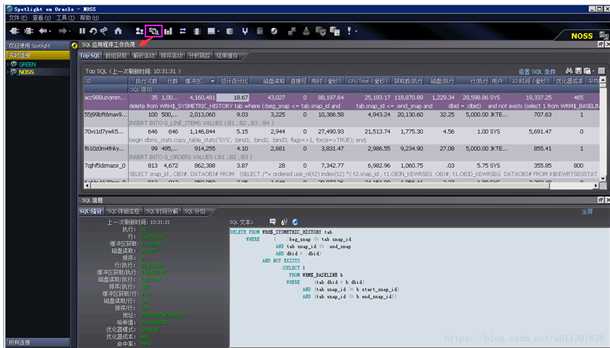
找出占用耗用时间长的SQL语句,然后进行优化;找出哪些sql磁盘读写多、缓存命中率低、优化成本几乎为0的sql语句进行优化,先从语法优化,再从业务逻辑优化。
3) 活动分析(熟悉)
可以以图表方式查看磁盘、IO、事件等待等信息;
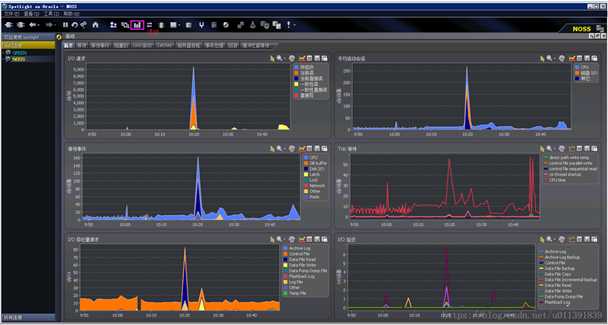
4) IO分析(了解)
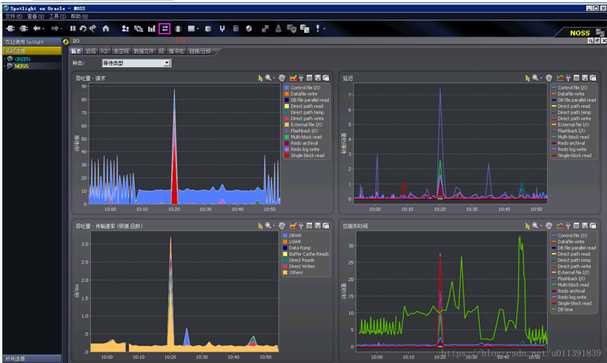
5) 配置内存(了解)
查看数据库内存配置及使用情况;
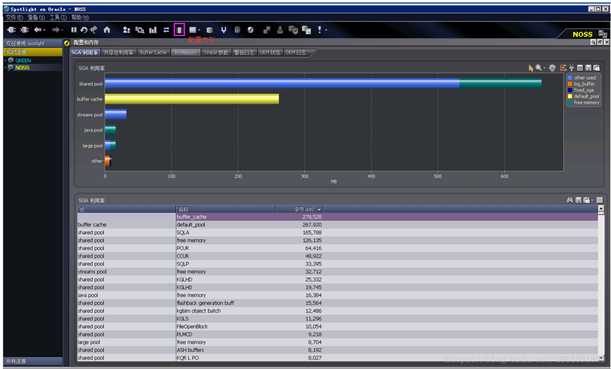
以上是关于性能监控工具的配置及使用 - Spotlight On Oracle(oracle)的主要内容,如果未能解决你的问题,请参考以下文章